如何下載和觀看 iTunes Extras [2025 更新]
當您在 iTunes Store 中瀏覽電影時,您會注意到大多數高清電影都有一個名為 iTunes附加功能 在封面。借助 iTunes Extras,您將可以存取特殊功能,包括照片庫、刪除的場景、獨家採訪或原始電影的幕後花絮。此外,您還可以在 iPhone、iPad、iPod touch、Mac、PC 或 Apple TV 上下載並觀看這些 iTunes Extra。
如果您還不熟悉 iTunes Extras 的功能,本文可以幫助您更好地理解它。在本文中,您將了解它是什麼、如何下載以及如何在 Apple TV、iPhone 等裝置上觀看 iTunes Extras。
文章內容 第 1 部分:什麼是 iTunes Extras第 2 部分:如何下載原始 iTunes 附加內容第 3 部分:如何在 Apple TV、Mac、PC 和 iOS 裝置上觀看 iTunes Extras第 4 部分:如何從 iTunes Extras 中刪除 DRM
第 1 部分:什麼是 iTunes Extras
Apple發布了 iTunes附加功能 2009 年 2014 月。該公司於 XNUMX 年 XNUMX 月更新了該功能。在 Apple 更新此特定功能之前,他們使用 Original iTunes Extras 作為標籤。更新後的 iTunes Extras 在 Apple 裝置上自動可用。
但是,並非原始 iTunes Extras 中的所有電影都有新的 iTunes Extras。 此外,並非所有電影都有 iTunes 附加功能,無論是原創電影還是新電影。 還值得注意的是,此獨特功能在某些國家/地區不可用。
儘管如此,iTunes Extras 是什麼? iTunes Extras 無疑是一項令人興奮的獨特功能。訪問一些導演的評論,甚至刪除或獎勵場景本身就已經是一個很棒的額外內容。這種類型的訪問將帶您深入電影製作的部分。電影製作是一門藝術,也是一件困難的事。因此,獲得這種複雜而藝術的娛樂形式應該被稱為額外的。
第 2 部分:如何下載原始 iTunes 附加內容
最初的 iTunes Extras 於 20009 年 2014 月推出。這項獨特功能於 XNUMX 年 XNUMX 月更新,創建了新的 iTunes Extras。這種分離會讓我們想知道我們是否可以下載原始的 iTunes Extras。我可以下載 iTunes Extras 嗎?幸運的是,您可以下載原始的 iTunes Extras。
知道我們可以下載原版 iTunes Extras 後,下一個問題是:如何下載原版 iTunes Extras? 好吧,您不必走得太遠,因為我們將繼續下載原始 iTunes Extras。 如果您在 10 年 2014 月 XNUMX 日之前購買了帶有 iTunes Extras 的電影,您可以按照以下簡單步驟操作:
步驟二 請記住,您可以使用裝有 iTunes 9 或更高版本的 Mac 或 PC 下載原始 iTunes Extras。
步驟二 您需要啟動 iTunes 並繼續 iTunes商店.
步驟二 你需要找到 快速連結 視窗右側的部分,然後按一下 訂購看板.
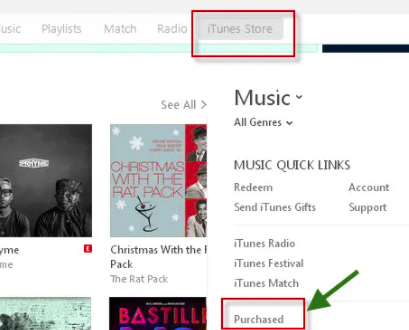
步驟二 您需要找到您想要下載的電影。找到影片後,您可以點擊 下載 按鈕。
步驟二 您可以下載電影及其 iTunes Extras 或僅當該特定電影已在您的資料庫中時下載 iTunes Extras。
這些是能夠下載原始 iTunes Extras 的簡單步驟。 只要確保獲得 10 年 2014 月 XNUMX 日之前的購買日期即可。
第 3 部分:如何在 Apple TV、Mac、PC 和 iOS 裝置上觀看 iTunes Extras
我可以下載 iTunes Extras 嗎?答案是肯定的。鑑於 iTunes Extras 的純粹娛樂價值,用戶會想知道如何在 蘋果電視、Mac、PC 和其他 iOS 設備。 特殊功能的可訪問性至關重要,因為這是享受它們的最有效方式。 訪問受限的獨特功能可能是毀滅性的和不幸的。
上述事實將使我們認識到了解在 Apple TV、Mac、PC 和其他 iOS 裝置上觀看 iTunes Extras 的方法的重要性。這不僅會提高此功能的可訪問性,而且還使我們能夠鳥瞰此獨特功能如何在我們的多個設備上工作。
如何在 Apple TV 上觀看 iTunes Extras
如果您有 Apple TV 並且想要在 Apple TV 上觀看 iTunes Extras,您可以按照以下簡單步驟操作:
步驟二 您需要在 Apple TV 上打開“電影”應用或“電視節目”應用
步驟二 您需要找到屏幕頂部的“已購買”部分。
步驟二 您需要向下滑動並選擇一個標題。
步驟二 播放菜單將自動提供播放電影或訪問 iTunes Extras 內容的選項。
如何在 Mac 或 PC 上觀看 iTunes Extras
如何在我的 PC 或 Mac 上觀看 iTunes 特輯?為了能夠在 Mac 或 PC 上存取 iTunes Extras,您可以按照以下簡單步驟操作:
步驟二 您需要打開 iTunes 並導航到位於 iTunes 資料庫中的電影部分。
步驟二 您必須雙擊包含 iTunes Extras 的高清電影。 如果互聯網連接可用,它將自動出現。
步驟二 您可以單擊附加菜單並選擇要播放的任何剪輯。
如何在 iPhone、iPad 和 iPod Touch 上播放 iTunes Extras
為了能夠在 iPhone、iPad 或 iPod Touch 上觀看 iTunes Extras,您可以按照以下簡單步驟操作:
步驟二 在 iPhone、iPad 或 iPod Touch 上,輕點“視頻”應用。
步驟二 您需要點按電影,然後點按播放。
步驟二 如果您已連接到互聯網或通過 WiFi 連接,iTunes Extras 菜單將自動出現。
提示: 為什麼我無法在 Apple TV 上觀看 iTunes 花絮?
如果電影有 iTunes Extras,它將顯示 iTunes Extras 徽章。如果您尚未購買該影片的高清 (HD) 版本,或者您正在租借該影片,則該影片不會有 iTunes Extras。
第 4 部分:如何從 iTunes Extras 中刪除 DRM
人們應該想知道沒有任何限制地播放 iTunes Extras 的可能性。 好吧,您必須始終牢記 Apple 的 DRM 保護這些文件免受 iTunes Extras 的影響。
不過,總有辦法繞過灌木叢。 使這些 iTunes Extras 文件更易於訪問的一種方法是刪除 DRM 保護。 要取消 DRM 保護,您需要一個解密工具將文件轉換為更熟悉的格式。 為此,您必須擁有一個 iTunes DRM 刪除工具,例如 TunesFun Apple Music 音樂轉檔器.
TunesFun Apple Music Converter 是一款能夠 刪除DRM保護 iTunes Extras 檔案並將其轉換為更易讀的格式。這樣,文件將更易於訪問,並且可以使用多個選項。
TunesFun Apple Music Converter 是一款易於使用的工具,可讓您隨意使用轉換後的文件,而無需擔心每月訂閱的問題。這 TunesFun Apple Music Converter 保證用戶友好。點擊下面的按鈕立即免費試用!
只需按照以下步驟即可獲得輕鬆便捷的轉換體驗:
步驟二 確保您已安裝 TunesFun 蘋果音樂轉換器。
步驟二 打開你的 TunesFun 蘋果音樂轉換器。
步驟二 選擇 iTunes Extras 文件 您希望在播放清單中轉換的內容。您可以選擇任意數量的文件,因為 TunesFun Apple Music Converter 可以進行批量轉換。

步驟二 您需要 設定輸出格式和輸出檔案路徑。確保輸出格式與您的可用裝置相容。

步驟二 現在您可以透過點擊開始轉換所選文件 轉換 按鈕。轉換的長度取決於您選擇的檔案。轉換後,您可以在所選資料夾中找到檔案作為輸出檔案路徑。

通過這五個簡單的步驟,您已經轉換了受 DRM 保護的 iTunes Extras 使用 TunesFun 蘋果音樂轉換器。 您現在可以隨時隨地享受您的文件。 便利性和可訪問性現在就在手邊,用戶可以真正享受。 相關閱讀: 如何從 iTunes 電視節目和電影中刪除 DRM
發表評論